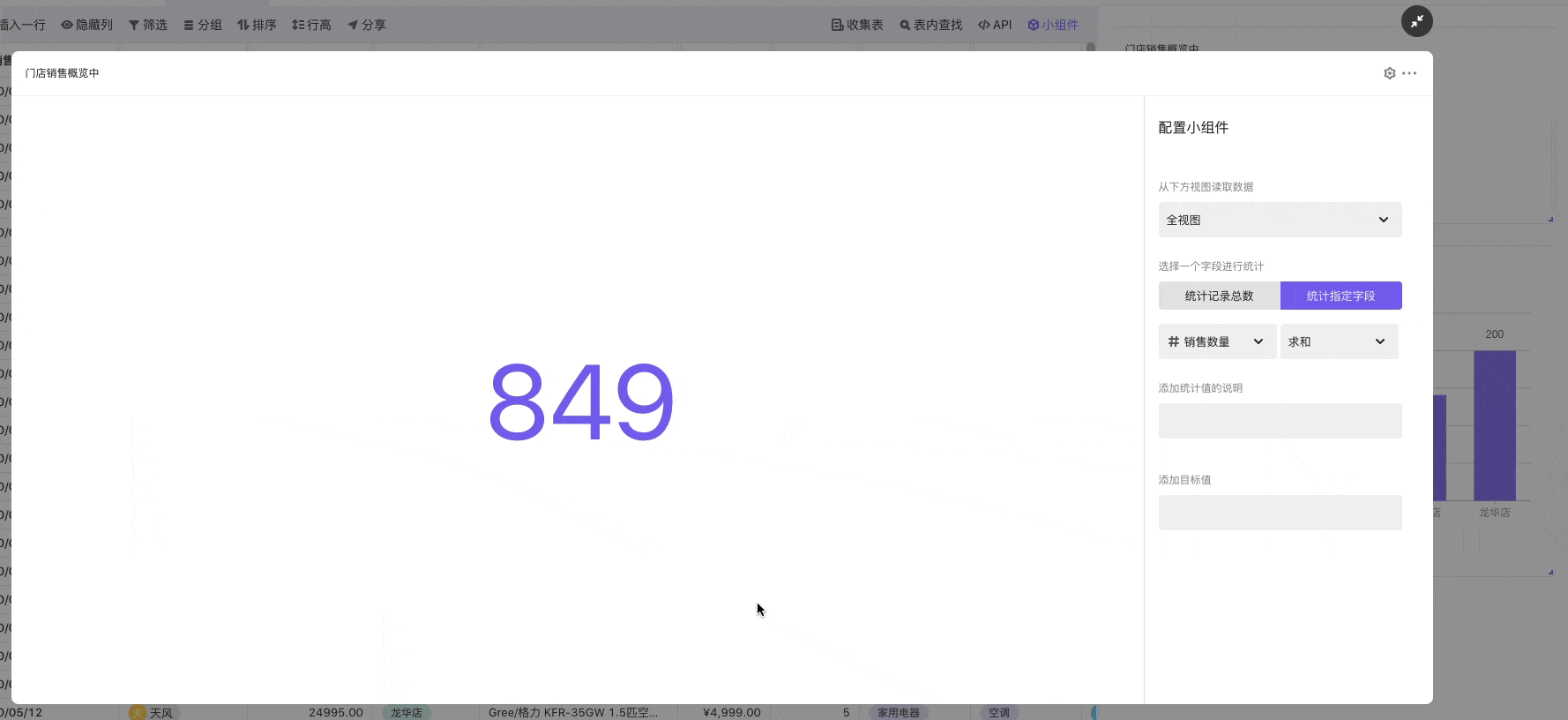「统计与指标」小程序
「统计与指标」小程序(下文简称 「统计与指标」 )可以统计表格内任一列数据,并将统计值以突出的样式显示在小程序上。你可以用来展示一些关键指标的统计值和目标值,比如销售额、订单数、注册用户数、BUG数....
官方小程序 开源
添加小程序
方式一
打开一张维格表,点击右侧的「小程序」按钮展开「小程序面板」,然后点击「添加小程序」按钮。
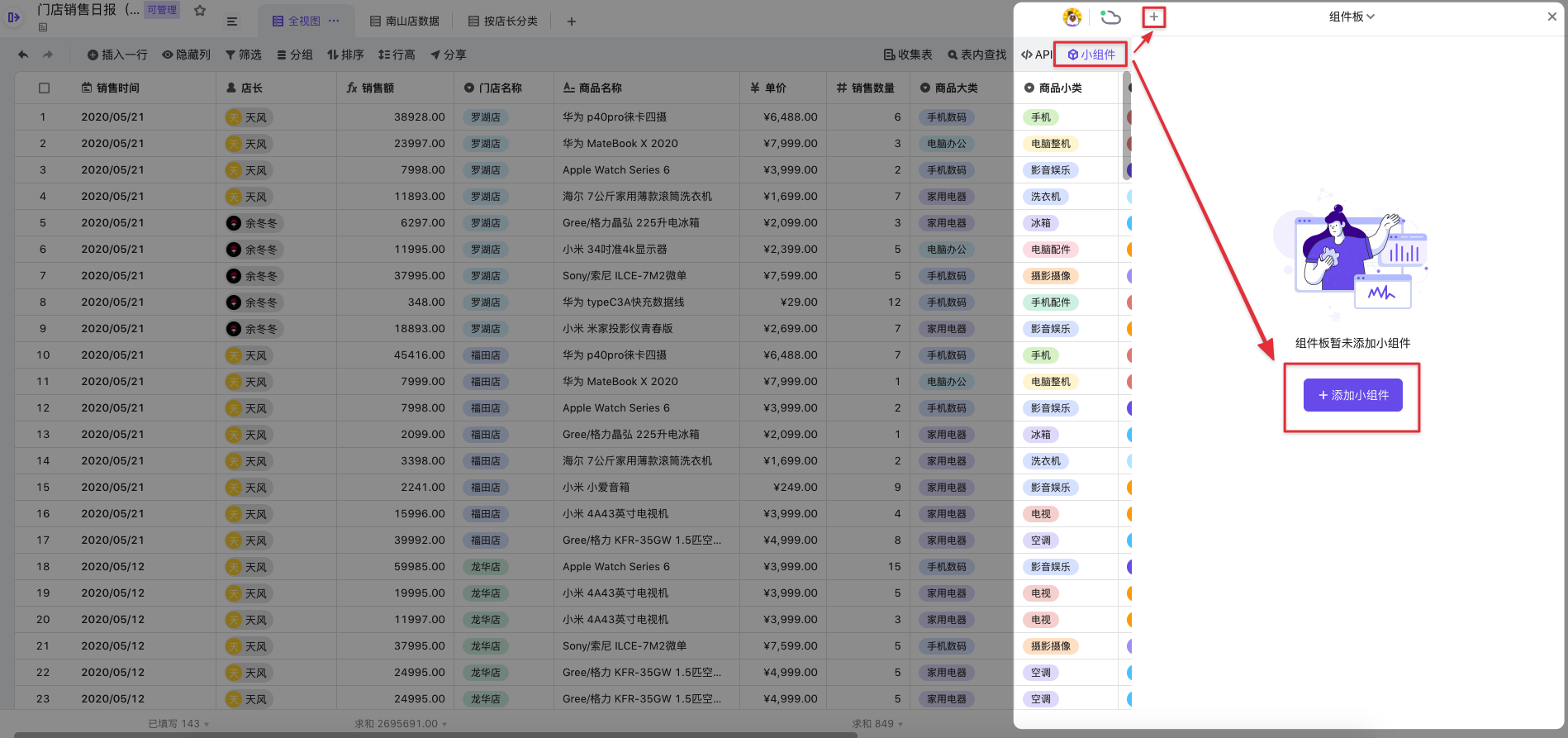
在出现的「小程序」中心安装「统计与指标」。
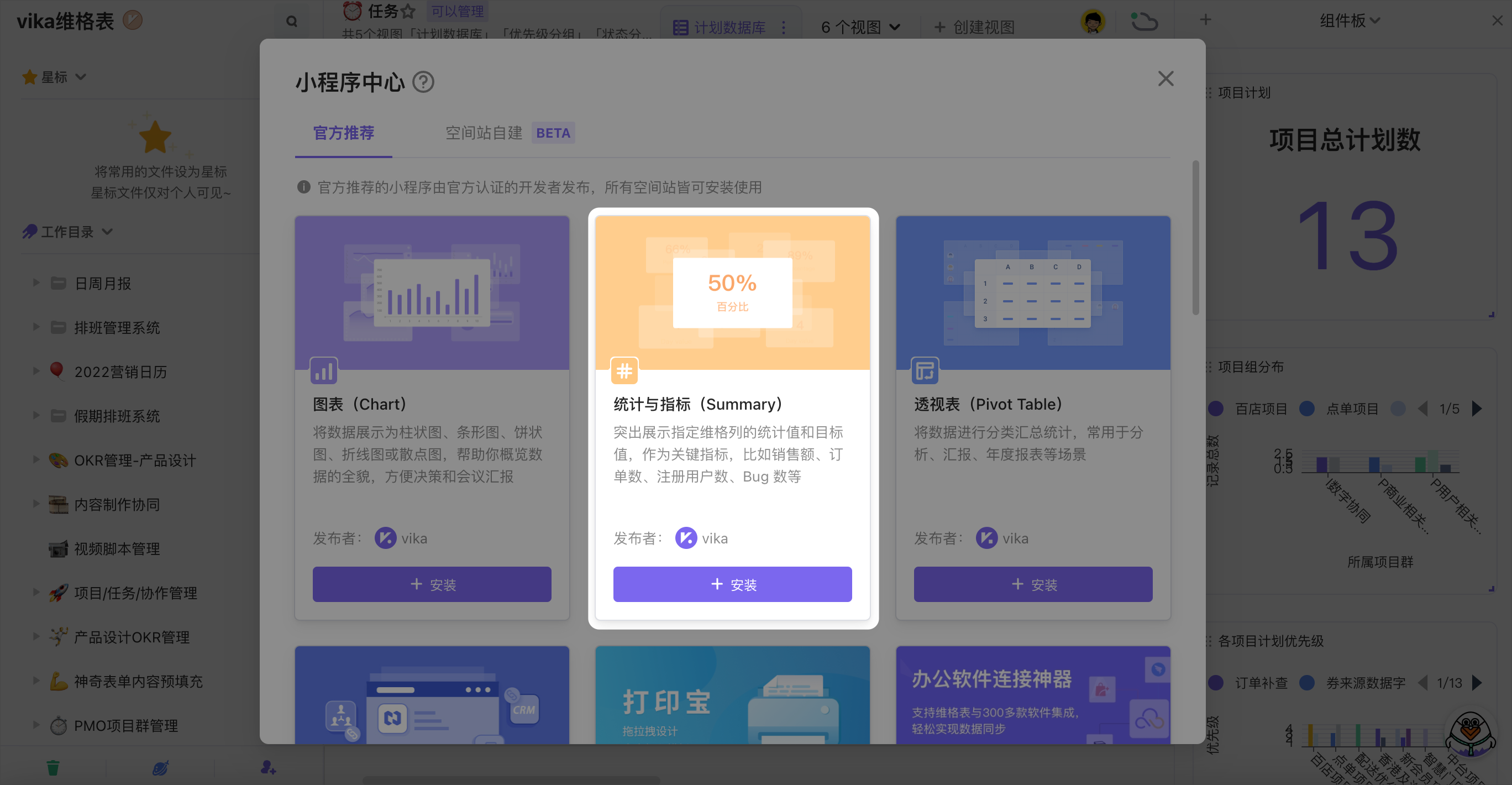
方式二
在「仪表盘」中添加「统计与指标」,选择「导入」或者「添加」小程序: 1.「导入」是将维格表中已经生成的「统计与指标」复制一份到仪表盘;
2.「添加」是在「仪表盘」创建新的「统计与指标」。
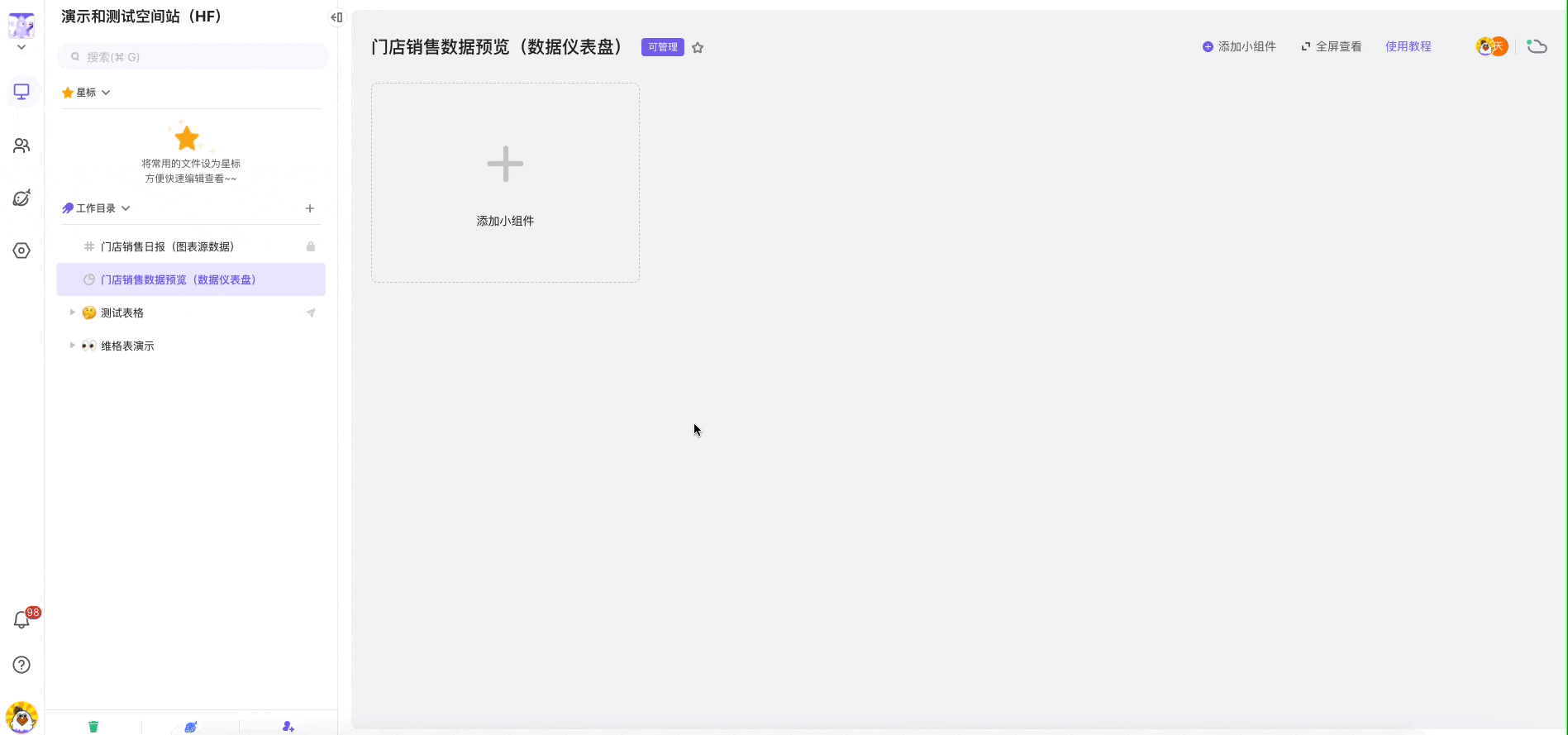
配置小程序
在「小程序面板」内新建一个「统计与指标」后,系统会默认配置并渲染统计数据。如果需要自定义统计,打开「小程序配置」菜单选择合适的配置项进行调整即可。
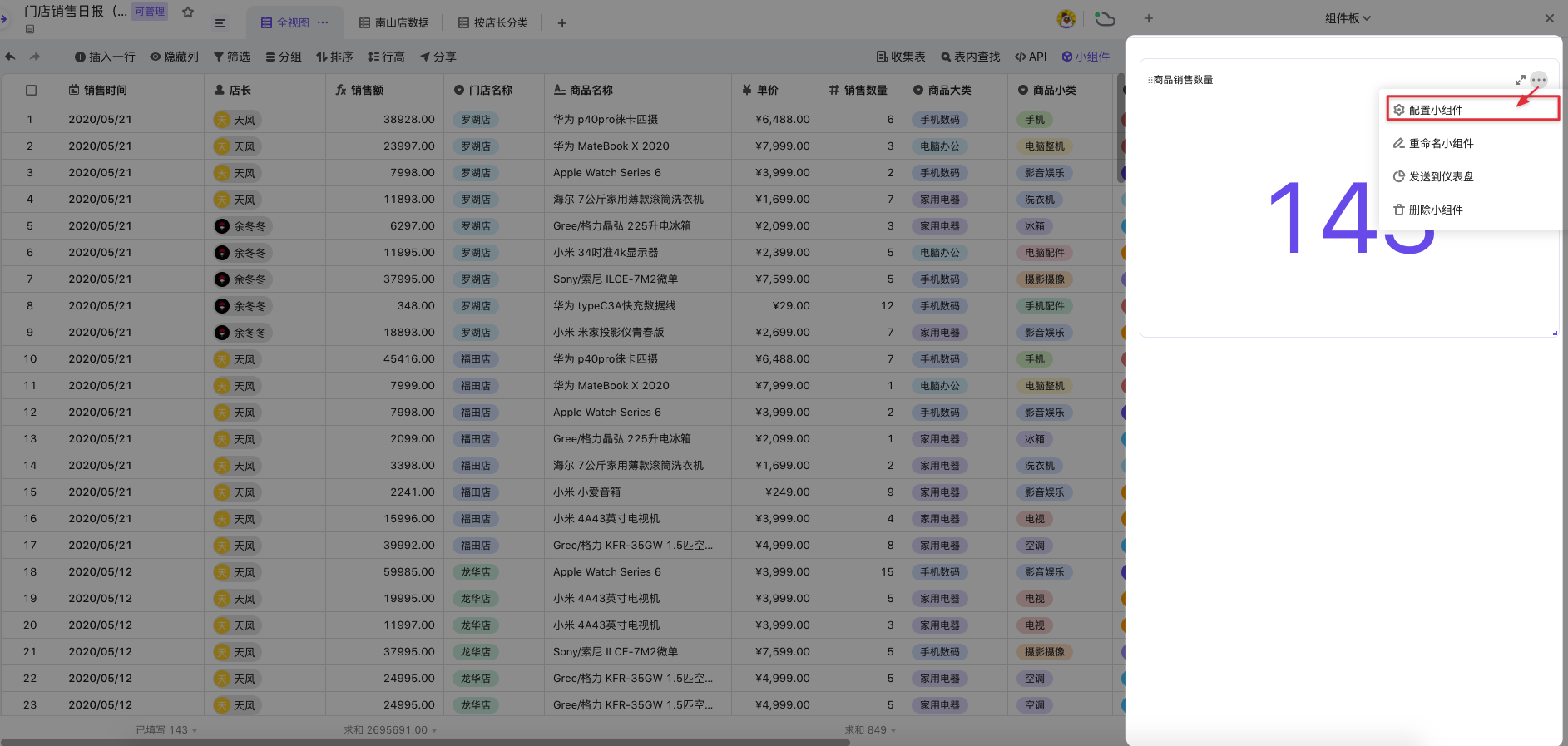
选择视图
你可以在「从下方视图读取数据」一栏的下拉菜单选择维格表内已有的视图。图形上渲染的数据受所选视图的筛选项影响。如果对应视图筛选过滤了一些数据,那么在图形上也不会渲染出来。
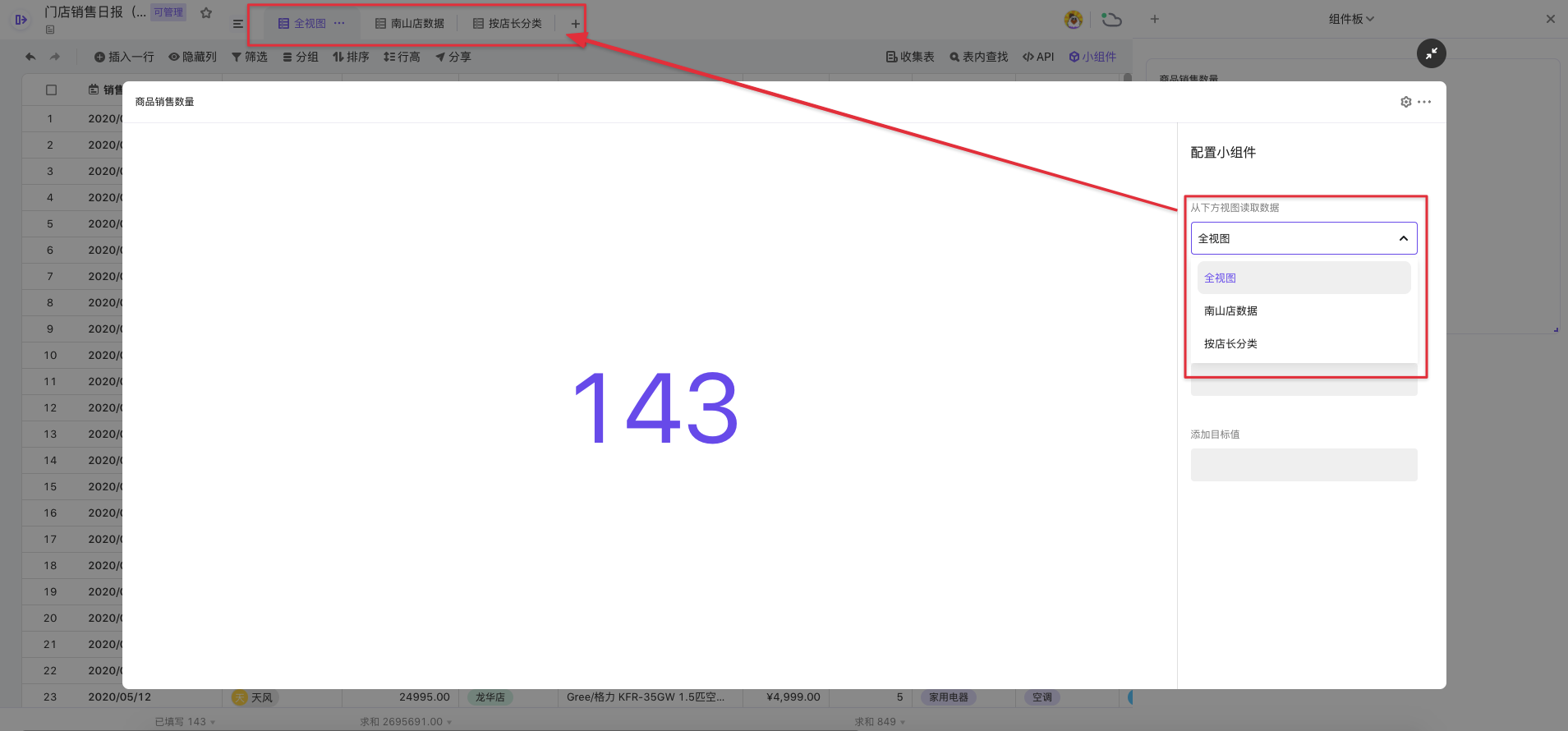
统计数值
有两种统计方式
方式一
统计记录总数:即统计对应维度下每个分类下有多少条数据。
比如下图在《门店销售日报》表格中,新建「统计与指标」并设置统计方式为 ”统计记录总数“,表示一共有 143 条销售记录。
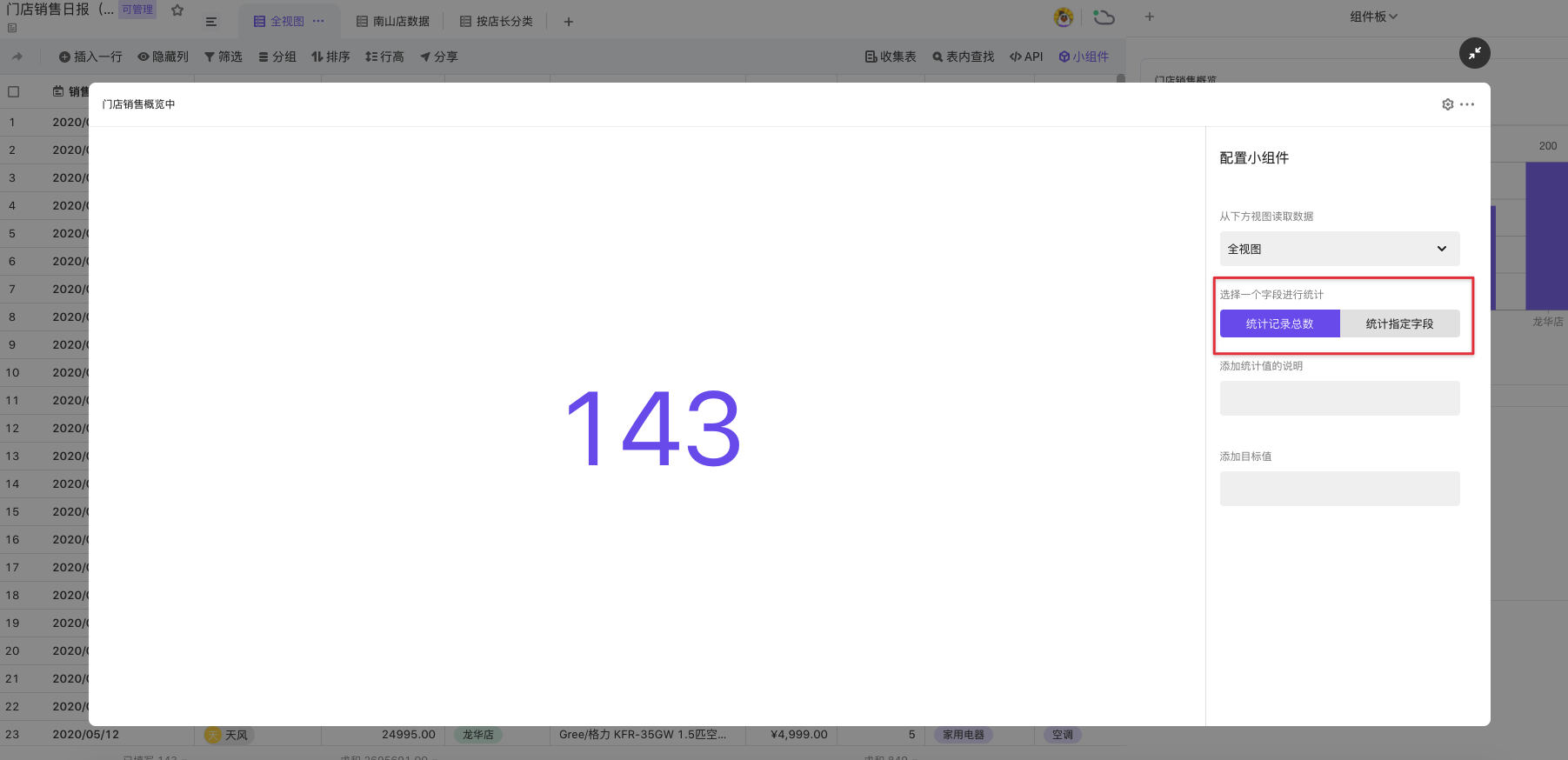
方式二
统计指定字段,将统计方式切换为“统计指定字段”后,不仅可以统计某一列字段的汇总结果,也可以设置统计规则。
统计规则根据字段类型的不同有所差异,比如数字类型的字段统计规则有:不展示、求和、平均值、最大值、最小值、已填写、未填写、唯一值、已填写占比、未填写占比、唯一值占比。
比如,下图《门店销售概览》中以字段 “销售数量”进行汇总 “求和” ,小程序上渲染的数据表示一共销售了 849 件商品:
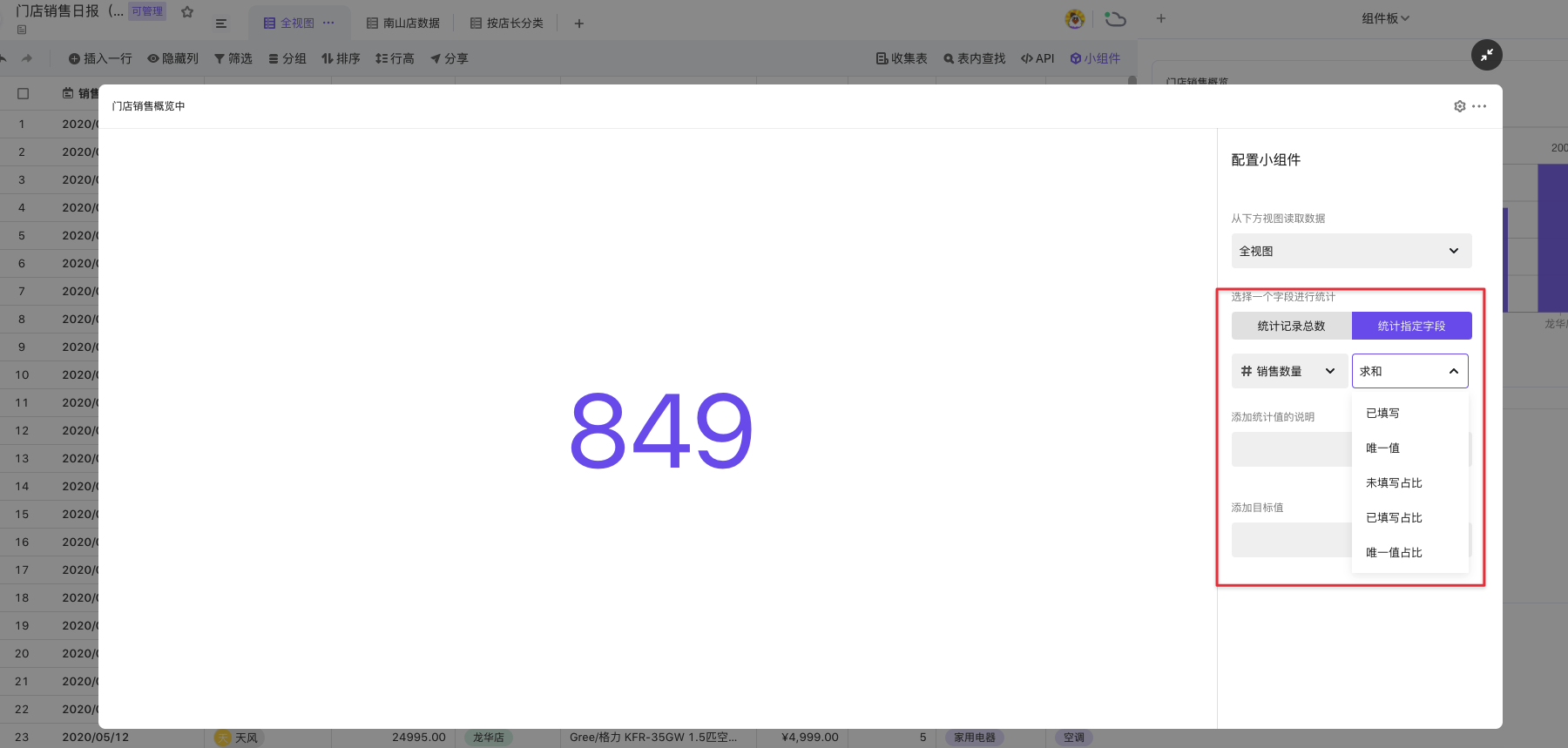
统计值说明
你可以为统计值添加文字说明,表示统计值的意义。该说明会显示到统计值的上方。比如下图说明统计值为 “销售商品数量”
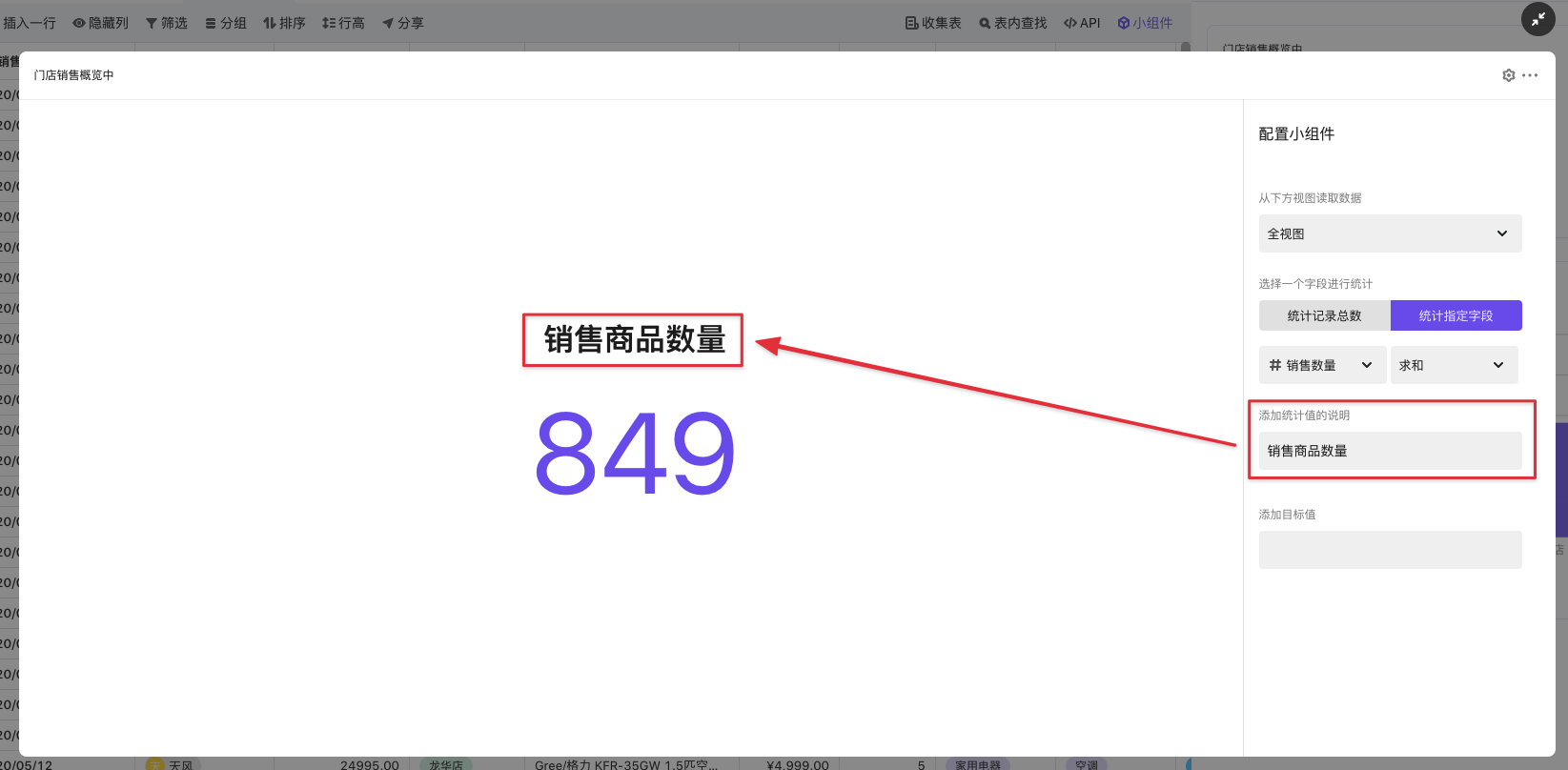
添加目标值
你可以为统计值添加预期目标(KPI),比如下图添加了今年的销售目标为 1000 。当统计值和目标值都为数值时,小程序还会显示目标完成的百分比。
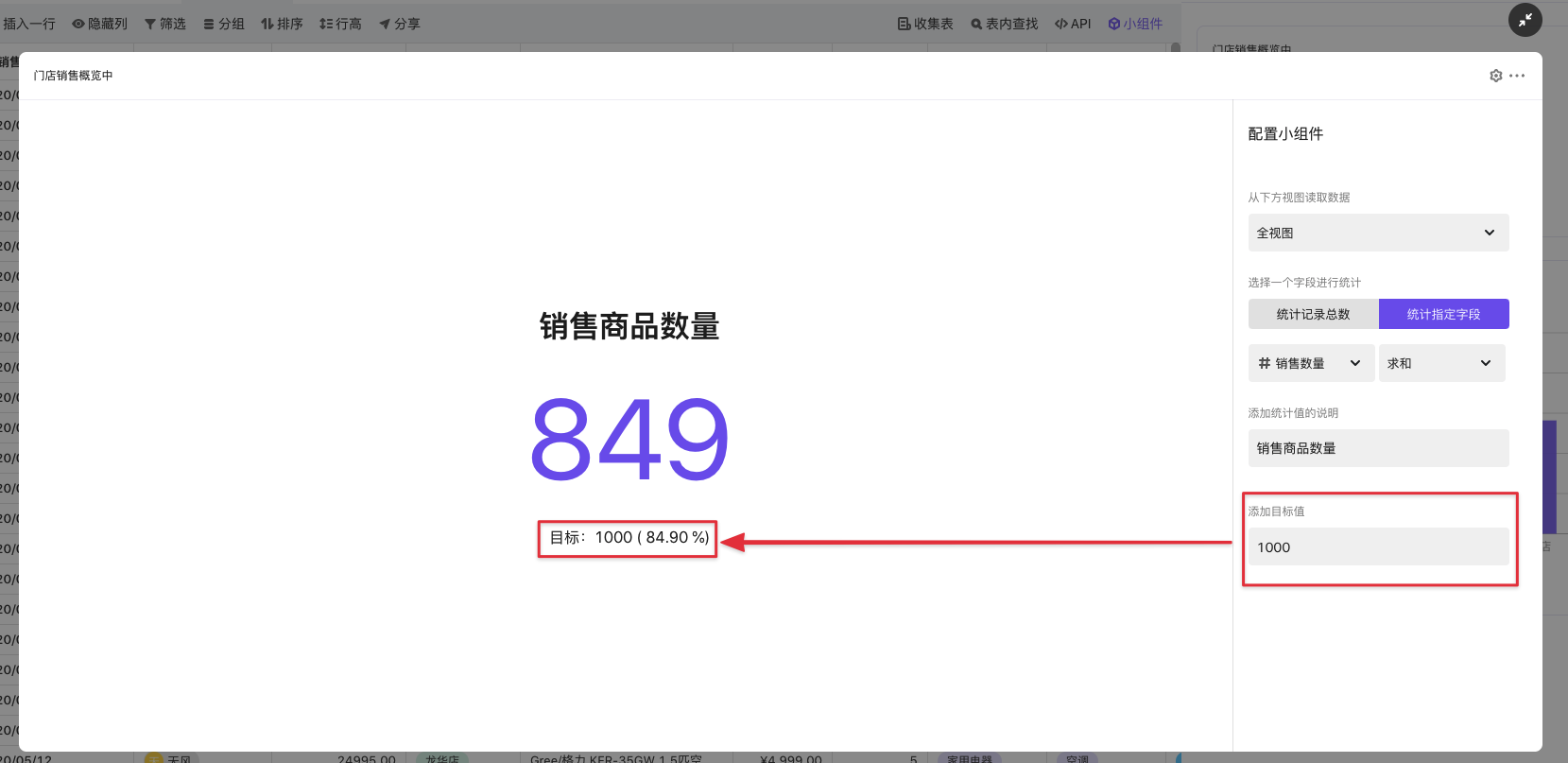
查看小程序数据
成员必须要有「统计与指标」绑定的关联表(数据源)的查看权限才能查看数据。
比如,仪表盘内的「统计与指标」《商品销售数量》绑定了数据源《门店销售日报》,但是某个成员只有仪表盘的阅读权限而没有关联表(数据源)的阅读权限,那么他在仪表盘的对应「统计与指标」上无法查形数据,系统会显示无权限访问的提示。
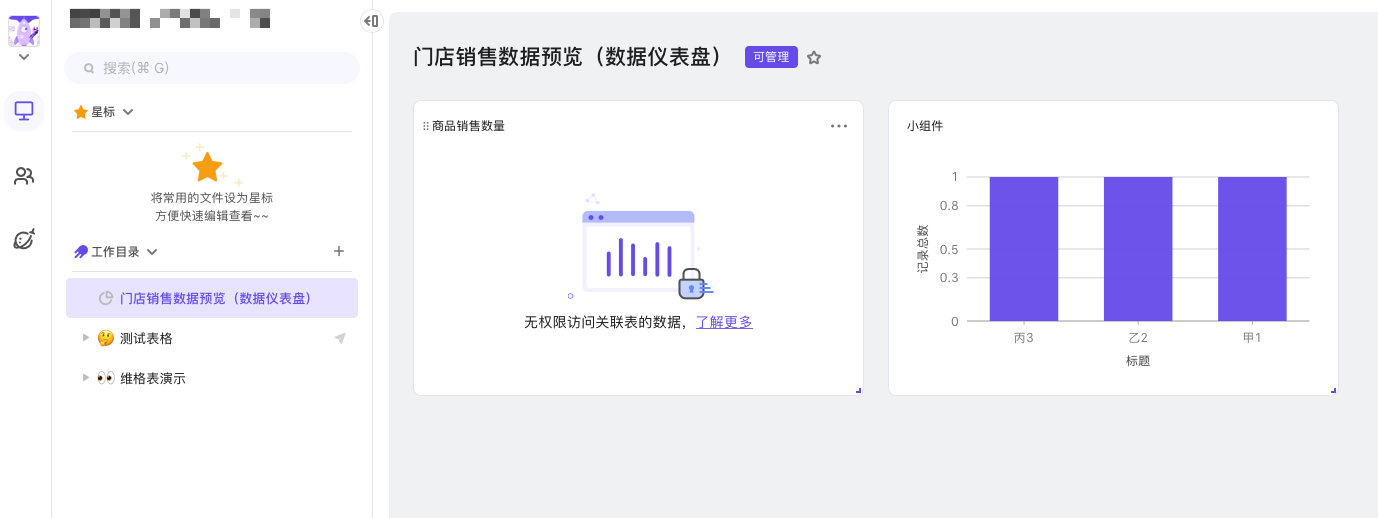
使用技巧
统计与指标小程序还有一种特别用法,把它当成一个公告面板。如下图:
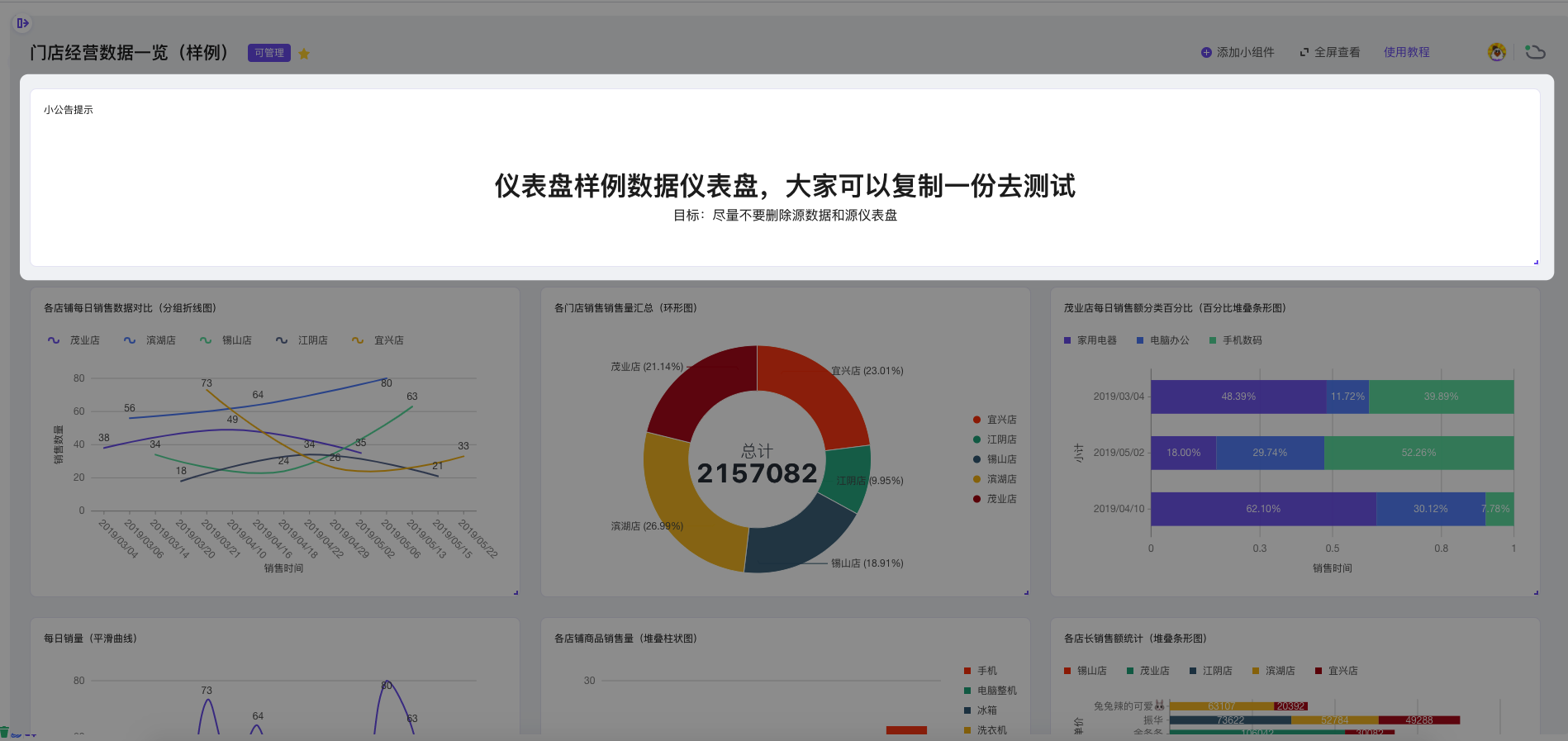
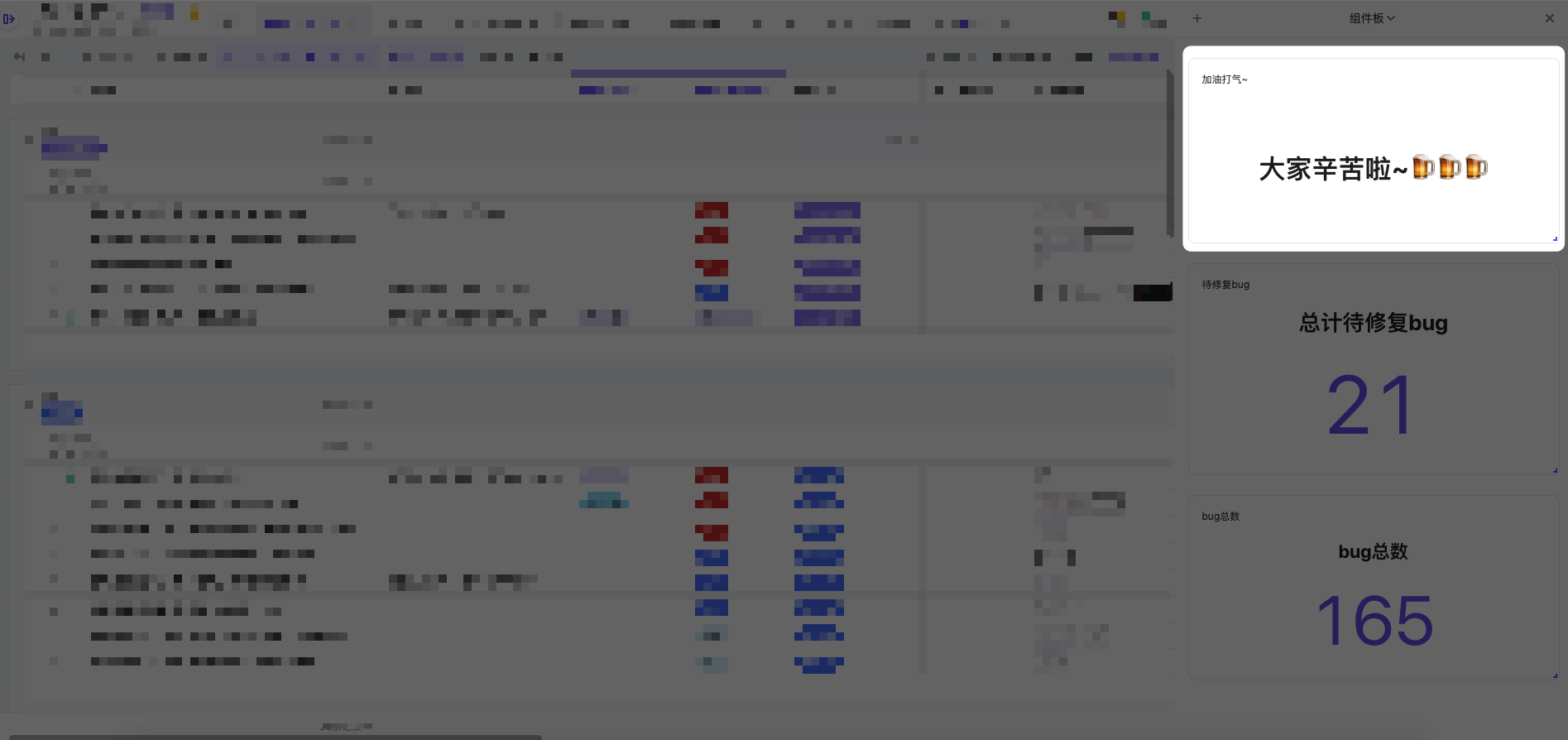
那么如何使用此功能呢?
设置统计方式为 “统计指定字段” ,并且设置统计规则为 “不展示”,就可以不展示统计值,只显示统计值说明。这时候它就可以当成一个小公告使用了。
(这是一个小的使用技巧,我们后续会推出专门显示文本内容的小程序 “便利贴”,敬请期待。)